Final Cut Proユーザガイド
- ようこそ
-
- Final Cut Pro 10.5.3の新機能
- Final Cut Pro 10.5の新機能
- Final Cut Pro 10.4.9の新機能
- Final Cut Pro 10.4.7の新機能
- Final Cut Pro 10.4.6の新機能
- Final Cut Pro 10.4.4の新機能
- Final Cut Pro 10.4.1の新機能
- Final Cut Pro 10.4の新機能
- Final Cut Pro 10.3の新機能
- Final Cut Pro 10.2の新機能
- Final Cut Pro 10.1.2の新機能
- Final Cut Pro 10.1の新機能
- Final Cut Pro 10.0.6の新機能
- Final Cut Pro 10.0.3の新機能
- Final Cut Pro 10.0.1の新機能
-
- 用語集
- 著作権

Final Cut Proのグラデーションタグを移動する/コピーする
タイトルおよびジェネレータでカスタムグラデーションを作成するために、グラデーションエディタでタグを操作できます。
カラータグまたは不透明度タグの位置を移動する
Final Cut Proでタイトルまたはジェネレータを選択し、インスペクタを開きます。
「グラデーション」の開閉用三角ボタンをクリックし、グラデーションエディタを表示します。
グラデーションエディタで、移動したいカラータグまたは不透明度タグをクリックします。
次の方法のうちいずれかを実行します:
カラータグまたは不透明度タグを左または右にドラッグします。
「場所」スライダ(またはその横にある値スライダ)を使って選択したタグの位置を変更します。100 %の値がグラデーションの右端、0 %の値がグラデーションの左端になります。
カラータグまたは不透明度タグを複製する
Final Cut Proでタイトルまたはジェネレータを選択し、インスペクタを開きます。
「グラデーション」の開閉用三角ボタンをクリックし、グラデーションエディタを表示します。
グラデーションエディタで、Optionキーを押したままタグを新しい位置にドラッグします。
隣り合うカラータグまたは不透明度タグ間のトランジションの中間点を変更する
Final Cut Proでタイトルまたはジェネレータを選択し、インスペクタを開きます。
「グラデーション」の開閉用三角ボタンをクリックし、グラデーションエディタを表示します。
グラデーションエディタで、隣り合うカラータグまたは不透明度タグ間にある小さな三角形をドラッグして、1つのタグのエフェクトが終了し、次のタグのエフェクトが開始されるポイントを変更します。
中間コントロールがタグに近付くと、色または不透明度のトランジションが急激になります。
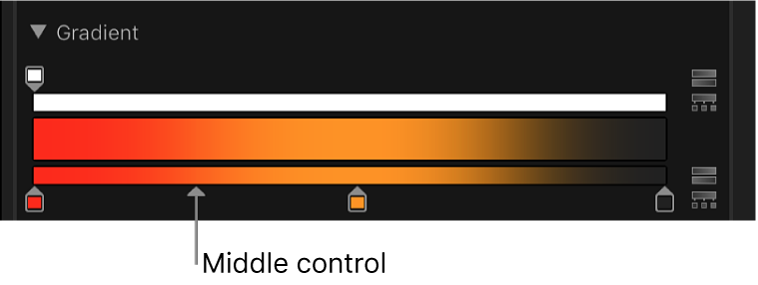
注記:中間コントロールは、カラータグまたは不透明度タグが「直線状」または「一定」に設定されている場合は表示されません。
カラータグまたは不透明度タグの補間を変更する
Final Cut Proでタイトルまたはジェネレータを選択し、インスペクタを開きます。
「グラデーション」の開閉用三角ボタンをクリックし、グラデーションエディタを表示します。
グラデーションエディタで、Controlキーを押したままタグをクリックして、「一定」、「直線状」、または「連続的」を選択します。